
Comment ouvrir le port IPTV sur Freebox : Guide complet
Ouvrir le port IPTV sur votre Freebox est une étape cruciale pour profiter pleinement de vos flux en direct, qu’il s’agisse de chaînes TV ou de contenus VOD. Sans cette configuration, votre routeur bloque les connexions entrantes ou sortantes nécessaires au protocole IPTV. Ce guide vous accompagne pas à pas, du constat initial jusqu’au dépannage, pour garantir une expérience de streaming fluide et sans interruption.
1. Pourquoi ouvrir un port pour l’IPTV sur Freebox ?
- Qualité et stabilité du flux
Le protocole IPTV s’appuie souvent sur l’UDP ou le multicast. En ouvrant le port adéquat, vous autorisez votre Freebox à router correctement ces paquets, réduisant ainsi les coupures et le buffering. - Accès au guide des programmes (EPG)
De nombreux fournisseurs IPTV proposent un guide TV externe (XMLTV, JSON). Ouvrir le port permet à votre Freebox de récupérer automatiquement ce guide et de l’intégrer à son interface. - Fonctionnalités avancées
Pause du direct (timeshift), enregistrement à distance, multi-écrans : toutes ces options reposent sur des connexions réseau fiables. Débloquer le port assure leur bon fonctionnement. - Sécurité maîtrisée
En ouvrant uniquement le port nécessaire (au lieu de passer en mode DMZ), vous limitez les risques d’intrusion tout en autorisant votre application IPTV à communiquer.
2. Comment fonctionne la configuration réseau sur Freebox ?
La Freebox intègre un pare-feu et un serveur DHCP. Pour autoriser votre lecteur IPTV (box Android, PC, mobile) à communiquer via un port spécifique :
- NAT (Port Forwarding) : redirection du trafic entrant d’un port externe vers une IP locale et un port interne.
- Règles de firewall : activation/désactivation des connexions entrantes et sortantes.
- Multicast IGMP : protocole permettant de gérer la distribution de flux IPTV à plusieurs récepteurs simultanément.
3. Étapes préliminaires : rassemblez les informations nécessaires
Avant de démarrer, notez :
- Adresse IP locale de votre appareil IPTV (ex.
192.168.0.42). - Numéro de port à ouvrir (généralement
8000,8080ou554pour RTSP). - Protocole utilisé par votre fournisseur (UDP, TCP, HTTP, RTSP, HLS).
- Accès à l’interface Freebox OS (
mafreebox.freebox.fr) avec votre mot de passe administrateur.
4. Tutoriel pas à pas : ouvrir le port IPTV sur Freebox
4.1. Accéder à Freebox OS
- Sur un navigateur connecté à votre réseau Freebox, rendez-vous sur :
http://mafreebox.freebox.fr - Identifiez-vous avec vos identifiants Freebox (code unique ou compte Freebox).
4.2. Activer le mode expert
- En haut à droite, cliquez sur votre nom d’utilisateur → Mode expert → Activer.
- Une fois le mode expert activé, de nouveaux menus apparaissent.
4.3. Créer une règle de redirection de port
- Dans la barre latérale, allez à Paramètres de la Freebox → Gestion des ports.
- Cliquez sur Ajouter une redirection.
- Remplissez les champs :
- Nom de la règle :
IPTV_Service(ou tout nom identifiable). - Protocole : sélectionnez UDP, TCP ou les deux selon votre fournisseur.
- Port externe : entrez le port fourni (ex.
8000). - IP interne : l’adresse IP de votre appareil IPTV (ex.
192.168.0.42). - Port interne : généralement identique au port externe.
- Nom de la règle :
- Validez et sauvegardez la règle.
4.4. Vérifier la redirection
- Depuis votre appareil IPTV, relancez l’application ou redémarrez l’appareil.
- Testez la lecture d’une chaîne pour vérifier que le flux parvient correctement via le port ouvert.
5. Problèmes courants et solutions pratiques
| Problème | Cause possible | Solution recommandée |
|---|---|---|
| Flux introuvable / échec de connexion | Port mal configuré ou IP interne incorrecte | Revérifiez la règle NAT et l’IP de destination |
| Buffering fréquent | Protocole UDP bloqué ou congestion réseau | Essayez TCP ou augmentez le cache dans l’app IPTV |
| Pas d’EPG (guide TV) | Flux XMLTV non autorisé | Ouvrez également le port dédié au guide (souvent 80 ou 443) |
| Aucun son ou image figée | Problème de protocole RTSP | Vérifiez que le port RTSP (554) est ouvert si nécessaire |
| Règle non appliquée après redémarrage | Cache Freebox ou conflit de règle | Redémarrez la Freebox pour recharger la configuration |
6. Exemples d’utilisation et bénéfices réels
- Visionnage sans coupure
Avec le port UDP ouvert, profitez d’un direct fluidifié, même en HD et UHD. - Guide TV intégré
Récupérez automatiquement les programmes de votre bouquet IPTV dans l’EPG Freebox. - Enregistrement distant
Programmez vos enregistrements depuis votre smartphone en toute simplicité. - Multi-appareils
Diffusez simultanément sur plusieurs décodeurs ou applications, selon votre forfait IPTV.
7. Sécurité : précautions à respecter
- Limiter la règle à l’IP interne de votre appareil IPTV pour éviter qu’un autre équipement ne profite de la redirection.
- Restreindre le protocole (UDP ou TCP uniquement) nécessaire à votre service, plutôt que de laisser les deux ouverts.
- Surveillez les connexions dans Freebox OS → État du réseau pour détecter toute activité anormale.
8. Aller plus loin avec l’IPTV sur Freebox
- Utiliser un VPN : pour sécuriser vos flux et contourner les géo-blocs.
- Adapter le QoS (Quality of Service) : priorisez le trafic IPTV dans les paramètres avancés de la Freebox.
- Explorer des applications complémentaires : Kodi avec addon IPTV, VLC Media Player sur Freebox OS, ou clients Android TV pour une interface alternative.
Grâce à ces étapes, votre Freebox routera efficacement les flux IPTV, et vous bénéficierez d’une expérience sans faille, avec guide TV, enregistrement et qualité optimale. Bon streaming !
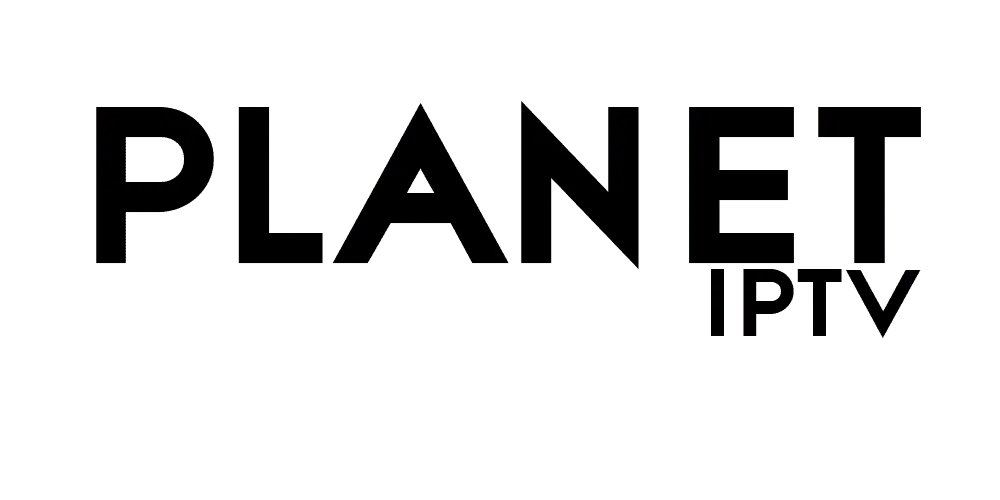
Laisser un commentaire